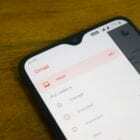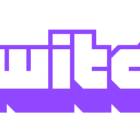Podle Mitch Bartlett2 komentáře
Je váš profilový obrázek na Facebooku trochu starý a zatuchlý? Pomocí těchto kroků to trochu změňte.
Z prohlížeče na ploše
- Přihlaste se na Facebook.
- Vyberte „Fotky“ v „Prozkoumat“ v levém podokně.
- Přejděte a vyberte fotografii, kterou chcete použít pro svůj profil.
- Vyberte „Možnosti“ ve spodní části obrazovky a poté zvolte „Udělat profilový obrázek“.
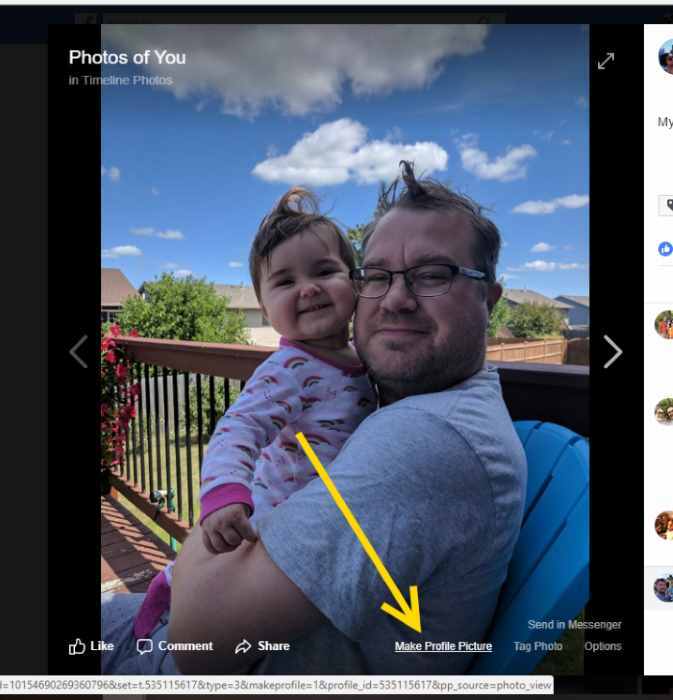
- Ořízněte fotku podle svých představ. Vyberte „Uložit“ a fotografie je nastavena jako váš profilový obrázek.
Z mobilního prohlížeče
- Přihlaste se na mobilní stránku Facebooku.
- Klepněte na „Jídelní lístek”
 tlačítko v pravém horním rohu obrazovky.
tlačítko v pravém horním rohu obrazovky. - Vyberte „Fotky“. (Možná budete muset nejprve vybrat „Zobrazit více“.)
- Vyberte fotografii, kterou chcete nastavit jako svůj profilový obrázek.
- Vybrat "Udělat profilový obrázek“, poté vyberte „Potvrdit“.
Z aplikace pro iPhone a iPad
- Otevřete aplikaci Facebook.
- Výběrem sebe v horní části obrazovky otevřete stránku svého profilu.
- Vybrat "Upravit“ ve vaší stávající profilové fotce.
Z aplikace pro Android
- Otevřete aplikaci Facebook.
- Klepněte na ikona, která vypadá jako člověk.
- Vybrat "Upravit“ ve vaší stávající profilové fotce.
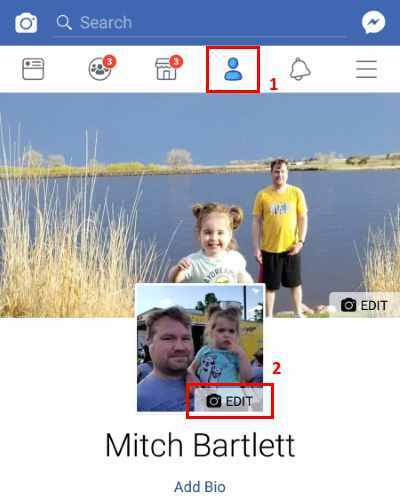
- Vybrat "Vyberte Profilový obrázek“.
- Přejděte a vyberte fotografii, kterou chcete použít pro svůj profil.
Mohlo by se vám líbit